ReactJS - Прокрутка: Пособие для начинающих
Здравствуйте, будущие маги React! Сегодня мы отправимся в увлекательное путешествие в мир прокруток ReactJS. Не волнуйтесь, если вы новички в программировании - я буду вашим дружелюбным проводником, и мы будем двигаться шаг за шагом. К концу этого руководства вы будете создавать прокрутки, как профи!
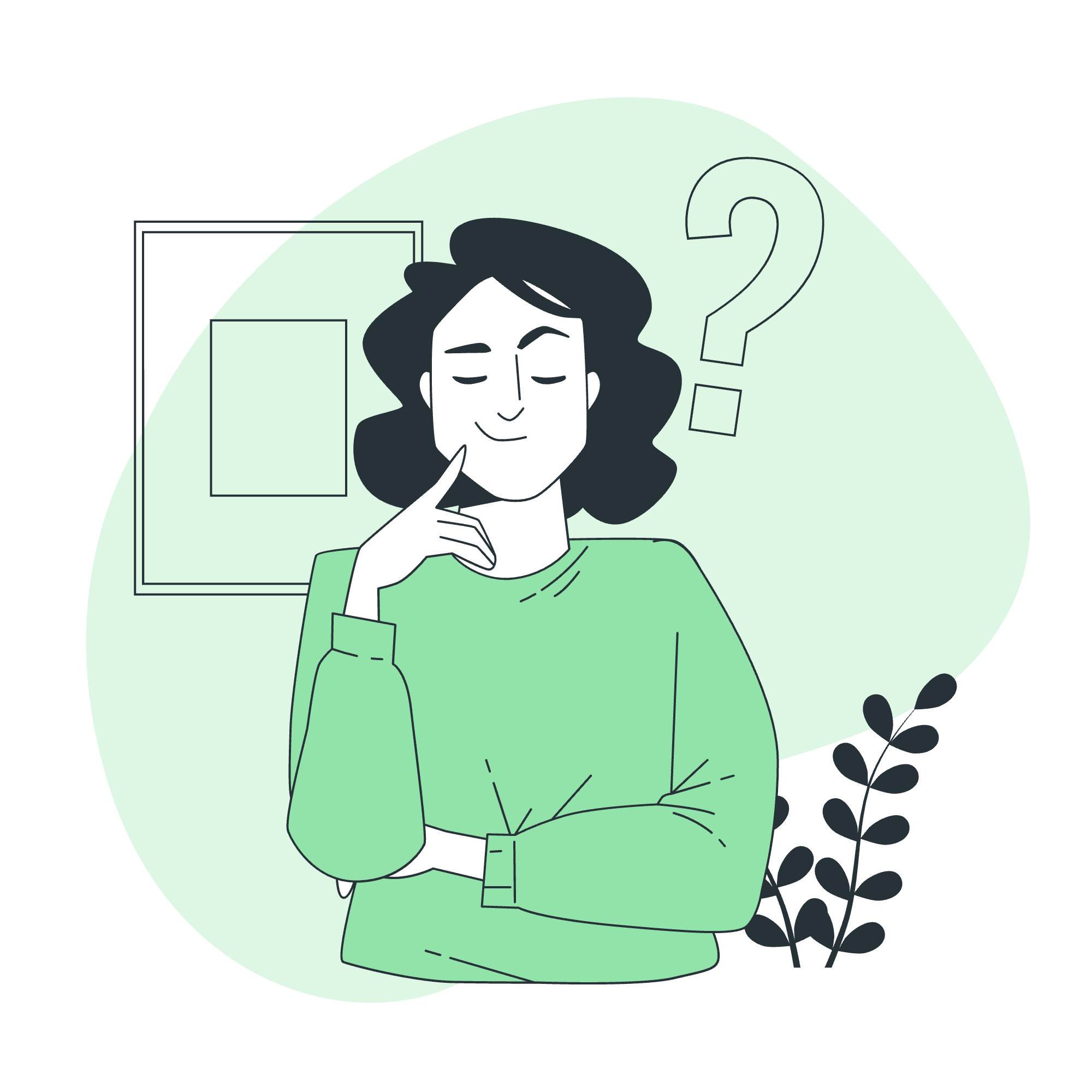
Что такое прокрутка?
Прежде чем мы погрузимся в код, давайте разберемся, что такое прокрутка. Представьте, что вы листаете фотоальбом, но вместо того чтобы переворачивать страницы, фотографии плавно съезжают в поле зрения. Вот что делает прокрутка на веб-сайте!
Прокрутка, также известная как слайдшоу или Image Slider, - это популярный веб-компонент, который отображает серию контента (обычно изображения) в вращающемся порядке. Это как конвейер информации, по которому пользователи могут перемещаться.
Why Use a Carousel in React?
React идеально подходит для создания прокруток благодаря своей компонентной архитектуре. Мы можем создать повторно используемый компонент прокрутки, который мы можем легко inserting в любую часть нашего приложения. Кроме того, эффективная отрисовка React делает нашу прокрутку плавной и производительной.
Создание нашего компонента прокрутки
Давайте натянем рукава и начнем кодить! Мы создадим эту прокрутку шаг за шагом, объясняя каждую часть по мере продвижения.
Шаг 1: Настройка проекта
Сначала убедитесь, что у вас установлен Node.js. Затем создайте новый проект React:
npx create-react-app react-carousel
cd react-carousel
npm startШаг 2: Создание компонента прокрутки
Давайте создадим новый файл под названием Carousel.js в папке src. Вот наш начальный каркас:
import React, { useState } from 'react';
const Carousel = ({ images }) => {
const [currentIndex, setCurrentIndex] = useState(0);
return (
<div className="carousel">
{/* Здесь мы добавим наш контент прокрутки */}
</div>
);
};
export default Carousel;Здесь мы используем хук useState для отслеживания того, какое изображение мы currently displaying.
Шаг 3: Отображение текущего изображения
Давайте добавим код для отображения нашего текущего изображения:
import React, { useState } from 'react';
const Carousel = ({ images }) => {
const [currentIndex, setCurrentIndex] = useState(0);
return (
<div className="carousel">
<img src={images[currentIndex]} alt={`Слайд ${currentIndex}`} />
</div>
);
};
export default Carousel;Мы используем currentIndex для определения, какое изображение из нашего массива images нужно отображать.
Шаг 4: Добавление навигационных кнопок
Теперь добавим несколько кнопок для навигации по нашим изображениям:
import React, { useState } from 'react';
const Carousel = ({ images }) => {
const [currentIndex, setCurrentIndex] = useState(0);
const goToPrevious = () => {
const isFirstSlide = currentIndex === 0;
const newIndex = isFirstSlide ? images.length - 1 : currentIndex - 1;
setCurrentIndex(newIndex);
};
const goToNext = () => {
const isLastSlide = currentIndex === images.length - 1;
const newIndex = isLastSlide ? 0 : currentIndex + 1;
setCurrentIndex(newIndex);
};
return (
<div className="carousel">
<button onClick={goToPrevious}>Предыдущий</button>
<img src={images[currentIndex]} alt={`Слайд ${currentIndex}`} />
<button onClick={goToNext}>Следующий</button>
</div>
);
};
export default Carousel;Мы добавили две функции, goToPrevious и goToNext, которые обновляют наш currentIndex. Обратите внимание, как мы обрабатываем крайние случаи - когда мы на первом или последнем изображении.
Шаг 5: Добавление стилей
Давайте сделаем нашу прокрутку немного красивее с помощью CSS. Создайте новый файл под названием Carousel.css в папке src:
.carousel {
display: flex;
align-items: center;
justify-content: center;
height: 400px;
}
.carousel img {
max-width: 100%;
max-height: 100%;
}
.carousel button {
margin: 0 10px;
}Не забудьте импортировать этот CSS файл в ваш Carousel.js:
import React, { useState } from 'react';
import './Carousel.css';
// ... остальная часть компонентаШаг 6: Использование нашей прокрутки
Наконец, давайте используем наш новый компонент прокрутки в App.js:
import React from 'react';
import Carousel from './Carousel';
const App = () => {
const images = [
'https://picsum.photos/id/1018/1000/600/',
'https://picsum.photos/id/1015/1000/600/',
'https://picsum.photos/id/1019/1000/600/'
];
return (
<div className="App">
<h1>Моя потрясающая прокрутка</h1>
<Carousel images={images} />
</div>
);
};
export default App;И вот она! Полностью функциональная прокрутка, созданная с помощью React.
Расширенные функции
Теперь, когда у нас есть базовые знания, давайте рассмотрим несколько способов улучшения нашей прокрутки:
Автозапуск
Мы можем добавить функцию автозапуска для автоматического переключения изображений:
import React, { useState, useEffect } from 'react';
const Carousel = ({ images, autoPlayInterval = 3000 }) => {
const [currentIndex, setCurrentIndex] = useState(0);
useEffect(() => {
const timer = setInterval(() => {
goToNext();
}, autoPlayInterval);
return () => clearInterval(timer);
}, [currentIndex]);
// ... остальная часть компонента
};Навигация по точкам
Мы можем добавить точечные индикаторы, чтобы показывать, на каком слайде мы находимся, и позволить пользователям перейти к конкретным слайдам:
const Carousel = ({ images }) => {
// ... существующий код
return (
<div className="carousel">
{/* ... существующие элементы */}
<div className="dots">
{images.map((_, index) => (
<span
key={index}
className={`dot ${index === currentIndex ? 'active' : ''}`}
onClick={() => setCurrentIndex(index)}
/>
))}
</div>
</div>
);
};Не забудьте стилизовать ваши новые точки в CSS!
Заключение
Поздравляю! Вы только что создали прокрутку React с нуля. Мы рассмотрели основы создания компонента прокрутки, добавление навигации и даже коснулись некоторых расширенных функций, таких как автозапуск и навигация по точкам.
помните, что практика делает мастера. Попробуйте добавить свои функции или стили к прокрутке. Может быть, добавьте плавные переходы между слайдами или поэкспериментируйте с различными макетами.
Счастливо кодируйте, и пусть ваши прокрутки всегда вращаются плавно!
Credits: Image by storyset
